wpsppt中如何更改表格边框颜色 如何在wps ppt中更改表格边框颜色
更新时间:2024-03-01 11:53:46作者:jiang
在制作演示文稿时,表格是一种常用的元素,其边框颜色的选择可以使表格更加突出和美观,在wps PPT中,更改表格边框颜色非常简单。只需选中所需表格,点击表格工具选项卡上的边框颜色按钮,然后选择喜欢的颜色即可。通过改变表格边框颜色,可以使整个演示文稿更加生动有趣,突出重点内容。同时这也是展示个人设计能力和专业性的好机会。所以在制作演示文稿时,我们可以根据需要灵活运用这个功能,使我们的文稿更加出彩。
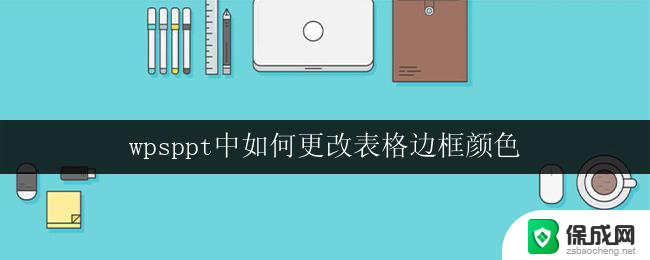
以wps 2019版为例
1.使用wps Office打开PPT,选中表格后,点击“表格样式”—“笔颜色”,根据需要选择一种颜色;
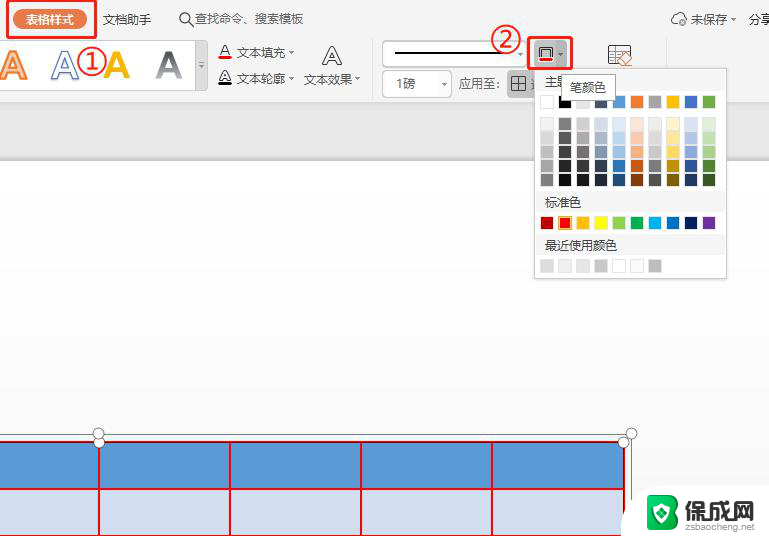
2.选择颜色后需点击“表格样式”—“边框”,即可给表格边框添加上刚才选择的颜色。
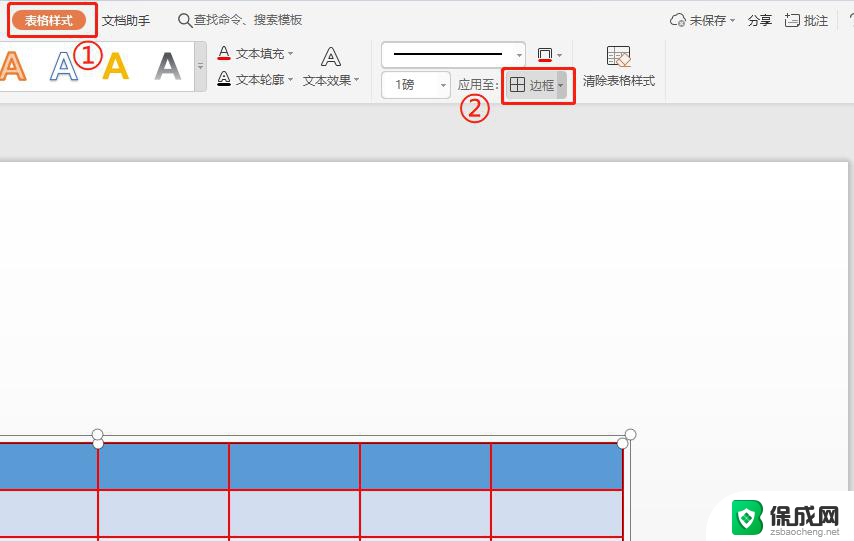
以上是有关 wps PPT 中更改表格边框颜色的方法,如果您遇到了相同的情况,可以按照小编的方法进行解决。
wpsppt中如何更改表格边框颜色 如何在wps ppt中更改表格边框颜色相关教程
-
 wps如何改变表格边框颜色 如何在wps表格中改变表格边框颜色
wps如何改变表格边框颜色 如何在wps表格中改变表格边框颜色2024-04-30
-
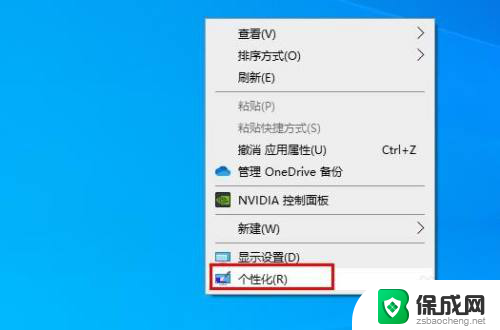 怎么更改边框颜色 Windows 10如何更改窗口边框颜色
怎么更改边框颜色 Windows 10如何更改窗口边框颜色2023-12-28
-
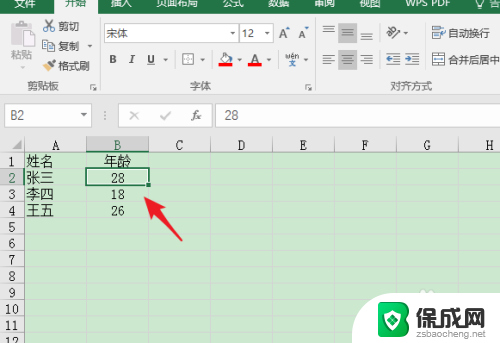 电子表格边框颜色怎么设置 Excel表格怎么设置边框线颜色
电子表格边框颜色怎么设置 Excel表格怎么设置边框线颜色2024-05-24
-
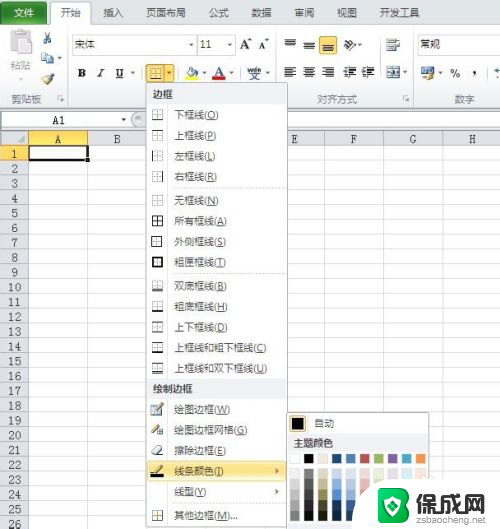 excel修改边框颜色 Excel边框颜色设置方法
excel修改边框颜色 Excel边框颜色设置方法2024-03-18
-
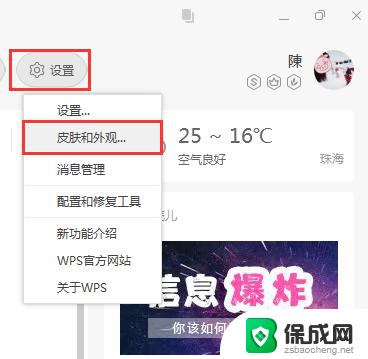 wps怎么更换表格主题颜色 wps表格表格主题颜色更换方法
wps怎么更换表格主题颜色 wps表格表格主题颜色更换方法2024-01-06
-
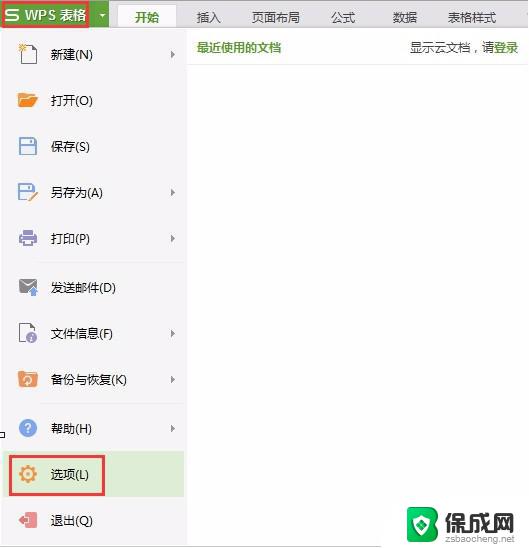 wps网格线的颜色可否更改 如何更改wps网格线的颜色
wps网格线的颜色可否更改 如何更改wps网格线的颜色2024-01-17
电脑教程推荐